페이스북 스토리 만드는 방법

페이스북 스토리는 만드는 재미가 있습니다. 안드로이드 기기와 컴퓨터에서 스토리를 만드는 방법을 소개합니다.
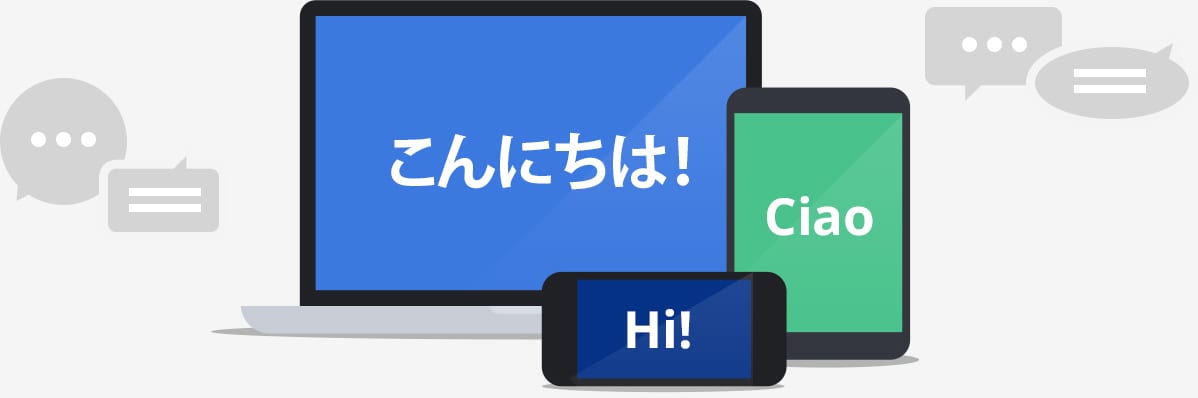
휴대전화에서 앱을 사용하다가 번역하고 싶은 외국어로 된 게시물을 발견하면 텍스트를 복사한 다음 Google 번역 앱으로 전환할 수 있습니다. Google 번역은 "탭하여 번역" 기능을 통해 이 작업을 더 빠르게 수행할 수 있는 방법을 제공합니다.
탭하여 번역은 다른 앱을 오버레이하는 위젯을 사용합니다. 앱을 종료하지 않고도 텍스트를 빠르고 쉽게 번역할 수 있습니다.
팁: 탭하여 번역의 주요 제한 사항은 텍스트만 번역할 수 있다는 것입니다. 이미지를 번역하는 데 사용할 수 없습니다.
탭하여 번역 활성화
탭하여 번역을 활성화하려면 Google 번역 앱을 연 다음 왼쪽 상단 모서리에 있는 버거 메뉴 아이콘을 탭하세요.
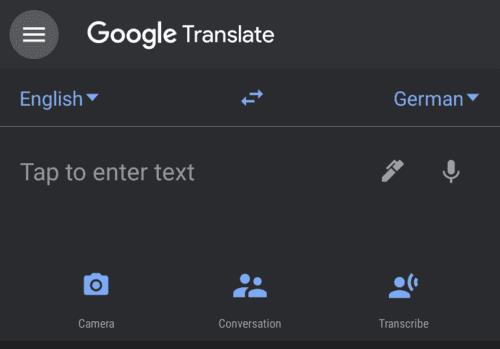
Google 번역 앱에서 왼쪽 상단의 버거 메뉴 아이콘을 탭합니다.
Google 번역 설정을 열려면 "설정"을 탭하세요.
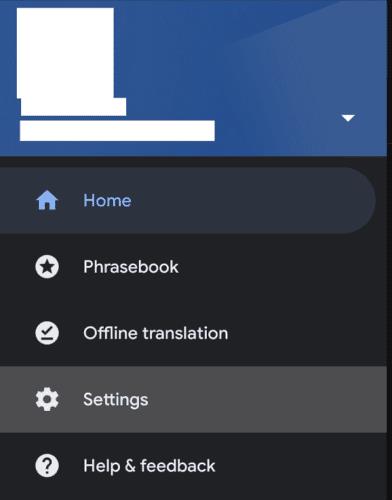
"설정"을 탭하여 Google 번역 설정을 엽니다.
그런 다음 설정 목록 상단의 "탭하여 번역"을 탭합니다.
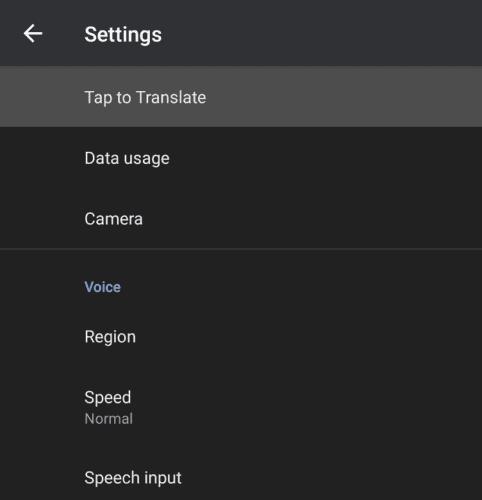
설정 페이지 상단의 "탭하여 번역"을 탭합니다.
탭하여 번역 페이지에 기능 사용 방법에 대한 간략한 소개가 있습니다. 탭하여 번역 기능을 활성화하려면 "활성화"라고 표시된 슬라이더를 누릅니다.
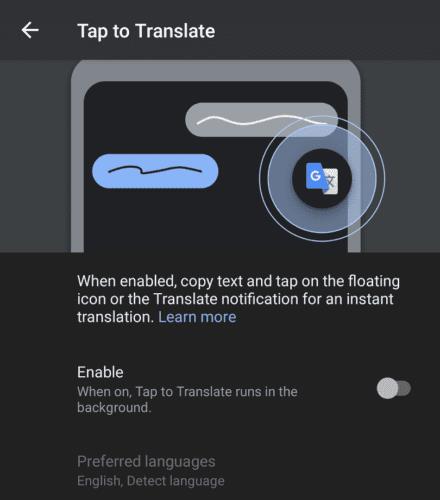
탭하여 번역을 활성화하려면 "활성화"를 탭하세요.
처음 활성화하면 탭하여 번역할 때 "다른 앱 위에 그리기 허용"을 요청합니다. 오버레이가 다른 앱 위에서 작동하려면 이 권한이 필요합니다. "허용"을 클릭한 다음 슬라이더를 탭하여 권한을 부여하기만 하면 됩니다.
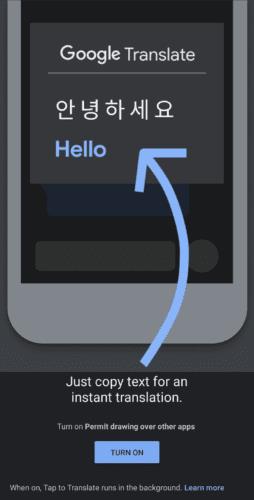
탭하여 번역을 처음 활성화할 때 "다른 앱 위에 그리기 허용" 권한을 부여해야 합니다.
기능을 사용하기 전에 언어 기본 설정이 올바르게 구성되어 있는지 확인해야 합니다. 그렇게 하려면 "선호하는 언어"를 탭하십시오. 기본 언어 페이지에는 "기본 언어"와 "가장 자주 번역하는 언어"의 두 가지 옵션이 있습니다. 사용 가능한 목록에서 원하는 언어를 선택하려면 각각을 탭하십시오.
팁: "기본 언어"는 텍스트가 번역될 언어이고 "가장 자주 번역하는 언어"는 출발어입니다. 주로 한 언어를 번역하려는 경우 해당 언어를 구체적으로 설정해야 합니다. 그러나 다양한 언어에서 번역하려는 경우 "언어 감지"를 소스 언어로 선택하는 것이 좋습니다.
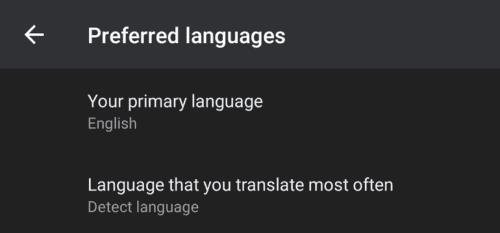
탭하여 번역 설정에서 선호하는 언어를 구성하십시오.
탭하여 번역하기
탭하여 번역을 사용하려면 번역할 텍스트를 클립보드에 복사한 다음 탭하여 번역 오버레이 아이콘을 탭하기만 하면 됩니다.
팁: 아이콘의 위치가 마음에 들지 않으면 화면의 더 나은 위치로 끌어다 놓을 수 있습니다.
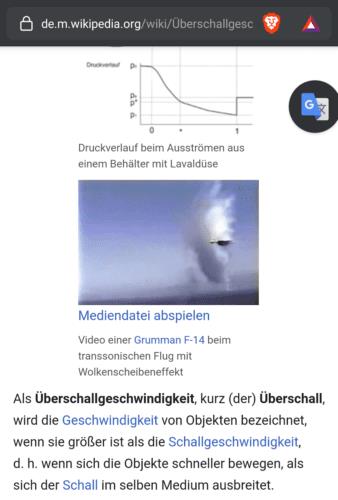
탭하여 번역을 사용하려면 번역할 텍스트를 복사한 다음 탭하여 번역 오버레이 아이콘을 탭하십시오.
탭하여 번역은 오버레이 아이콘을 탭할 때 클립보드의 내용을 자동으로 붙여넣고 번역합니다. 번역은 부분적인 화면 오버레이로 표시됩니다.
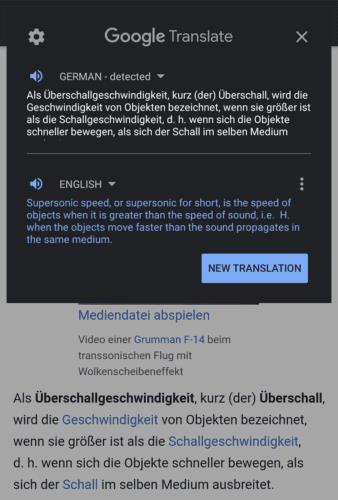
탭하여 번역 오버레이 아이콘을 탭하면 클립보드의 텍스트가 번역됩니다.
페이스북 스토리는 만드는 재미가 있습니다. 안드로이드 기기와 컴퓨터에서 스토리를 만드는 방법을 소개합니다.
이 튜토리얼을 통해 Google Chrome 및 Mozilla Firefox에서 삽입된 비디오 자동 재생 기능을 비활성화하는 방법을 알아보세요.
삼성 갤럭시 탭 A가 검은 화면에 멈추고 전원이 켜지지 않는 문제를 해결합니다.
아마존 파이어 및 파이어 HD 태블릿에서 음악 및 비디오를 삭제하여 공간을 확보하고, 정리를 하거나 성능을 향상시키는 방법을 지금 읽어보세요.
아마존 파이어 태블릿에서 이메일 계정을 추가하거나 삭제하는 방법을 찾고 계신가요? 우리의 포괄적인 가이드가 단계별로 과정을 안내해 드립니다. 좋아하는 장치에서 이메일 계정을 간편하게 관리하세요. 이 꼭 읽어야 할 튜토리얼을 놓치지 마세요!
안드로이드 기기에서 앱이 시작 시 자동으로 실행되지 않도록 영구적으로 방지하는 두 가지 솔루션을 보여주는 튜토리얼입니다.
이 튜토리얼은 Google 메시징 앱을 사용하여 안드로이드 기기에서 문자 메시지를 전달하는 방법을 보여줍니다.
아마존 파이어에서 구글 크롬을 설치하고 싶으신가요? 킨들 기기에서 APK 파일을 통해 구글 크롬 설치하는 방법을 알아보세요.
안드로이드 OS에서 맞춤법 검사 기능을 사용하거나 비활성화하는 방법.
다른 장치의 충전기를 내 전화기나 태블릿에서 사용할 수 있는지 궁금하신가요? 이 유익한 포스트에는 몇 가지 답변이 있습니다.







